GUI Applications
Calc.exe — The old calculator from Windows 2003. CamStudio — Record screen and audio activity on your computer. Clonezilla — Partition and disk imaging/cloning program. CPU-Z — gather information on system devices.
Dban — Darik’s Boot and Nuke, a boot CD that securely wipes hard disks. Event Sentry — Event log monitoring. Everything — Locate files and folders by name instantly.
FTP — Cyberduck — FTP client . FTP — FileZilla — FTP client (also via Ninite) FTP — WinSCP — Free SFTP, SCP and FTP client for Windows .
Flash uninstall Firefox Enterprise — with Windows Group Policy support. foobar2000 — freeware audio player. Ghost Solution Suite — Disk / Partition Imaging. Glasswire — Firewall with network monitoring. Inkscape — Vector Graphics (Illustrator) imgburn.com — Free CD/DVD/Blu-ray burner (MajorGeeks link to avoid OpenCandy malware). isoRecorder — Burn iso image to bootable CD. Krita — Open Source photo/graphics editor.
Lansweeper — Network Monitoring. Lost NT password MakeMSI — Build Windows Installer files. MalwareBytes — Anti Malware, detect and remove worms, Trojans, rootkits, etc. Metapad — Simple notepad replacement. Notepad++ — Notepad replacement (n.b. the syntax highlighting for parentheses in CMD/BAT files is faulty.)
Photoshop Elements — Basic photo editing and organisation. Trinity Rescue Kit — Recovery and repair of Windows machines. Netikus — Password, Ping, FTP, event log alerts. PhotoRec — Data recovery software — hard disk, CD-ROM & Memory Cards. PuTTY — Free Telnet/SSH Client.
Rapid Environment Editor — Edit environment variables, donationware. Recuva — Recover deleted files. Servers Alive — Network monitoring. Shotcutapp — free, open source, cross-platform video editor. SoftPerfect — Search, Scan for open file shares and other utils. Speccy — System information, hardware and software (serial numbers etc). Sumatra — PDF viewer. SyncBack — GUI Backup and synchronize files. SyncToy — Synchronize files and folders.
TeamViewer — Screen sharing/Remote control (Mac/PC/Linux.) Textadept — cross-platform text editor. TightVNC — Remote control. TribbleSoft — Easy Robocopy (GUI).
WinAmp 2.95 — Old but still usable MP3 player. WinMerge — open source WinDiff VirtualBox — Open Source virtualisation for Windows, Linux, Macintosh, and Solaris. VirtualDub — Process/Edit .AVI files. Virtual PC — Virtualisation for Windows. VLC Media Player — Free versatile media player. VueScan — Scanner Software. WSUS Offline Update — Microsoft updates without an internet connection. Wink — Capture screenshots/video, add help text. Zero Assumption Recovery — data recovery. Find more utilities, or add you own over in the forum
“We have prided ourselves on always being the cheapest guy on the block. We have always told our people we’re the high volume, low price guy in the software business»
Installing the custom shim database ^
Installing your custom shim database can be performed with the sdbinst.exe command line utility. Run sdbinst.exe path_to_your_database.sdb to install the database. Adding /q will run the install silently and bypass any errors.
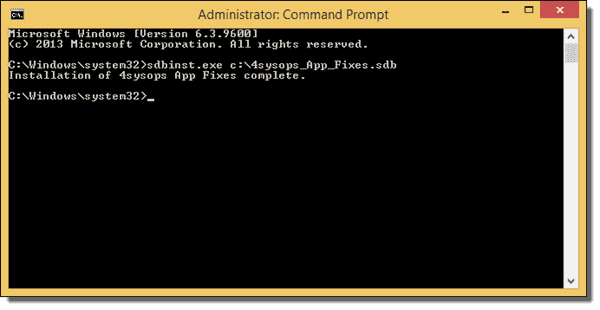
Install custom shim database
Shim databases are installed serially, so you can technically have as many as you want. But, if you have lots of shimmed applications, you may want to consolidate them into one database since each database is referenced any time an executable on the system is launched.
Articles in series
Windows XP end of life
- Prevent the Windows XP End of Support Notification
- Goodbye Windows XP – Or not?
- Count the number of Windows XP computers with PowerShell and Active Directory
- Windows XP end of life – Dealing with malware
- Hardening Windows XP with Software Restriction Policies
- Move Windows XP legacy applications to Windows Server 2003
- Microsoft Application Compatibility Toolkit and Windows XP
Интеграция обновлений в дистрибутив Windows XP
В 2003 году корпорация Microsoft выпустила на рынок программные продукты, получившие обозначение Windows XP Service Packl и Windows XP Service Pack 2 (SP1 и SP2) — пакеты обновлений для операционных систем семейства Windows XP Home и Professional Edition, позволяющие устранить ряд допущенных разработчиками и обнаруженных в ходе практического использования этих ОС ошибок, а также заменить некоторые системные модули, программы, библиотеки и компоненты более новыми версиями. Распространяются данные пакеты обновлений бесплатно и, как правило, в двух базовых вариантах. Первый вариант — это исполняемые файлы, которые можно загрузить с сервера корпорации Microsoft и установить в уже проинсталлированной ОС Windows XP как обычные программы. Второй вариант — это существующие дистрибутивы Windows XP с предустановленными пакетами обновлений. Например, если вы являетесь владельцем дистрибутива операционной системы Microsoft Windows XP SP2, это означает, что данная ОС уже содержит в себе все необходимые компоненты пакетов обновлений Service Pack 1 и Service Pack 2. Безусловно, даже начинающего пользователя ничуть не затруднит установить на свою систему загруженный из Интернета пакет обновлений, заметно повышающий ее безопасность и отказоустойчивость. Конечно, в этом случае вместо одной операции мы получаем две, ведь сначала следует проинсталлировать саму систему. Потеря лишних пятнадцати минут в этом случае — не такая уж катастрофа. А если вам необходимо установить Windows на три, пять, десять компьютеров и при этом пакеты обновлений не входят в состав базовой поставки? Неужели придется бежать в магазин за новым дистрибутивом? Нет, это совершенно необязательно, ведь в Windows XP существует возможность интегрировать Service Pack в операционную систему еще до начала ее установки. Для проведения этой в общем-то несложной «хирургической» операции нам потребуются следующие материалы: 1. Дистрибутив Microsoft Windows XP без предустановленных пакетов обновлений. 2. Последний пакет обновления Service Pack от Microsoft Corporation. Следует учитывать, что если вы располагаете пакетом обновлений Service Pack 2, то дополнительно устанавливать Service Pack 1 уже нет необходимости. 3. Архиватор WinZip или WinRAR. Итак, приступим. Для начала создайте в корневой директории одного из разделов вашего жесткого диска (например, С:) папку с произвольным именем, скажем, WINXP. Полностью скопируйте в нее содержимое компакт-диска с дистрибутивом Windows XP. Теперь создайте в корневом разделе того же диска другую папку, в нашем примере мы назовем ее SP. Скопируйте в нее файл последнего пакета обновлений от Microsoft — например, файл пакета обновлений Service Pack 2 для русской версии Microsoft Windows XP Professional будет иметь имя WindowsXP-KB835935-SP2-RUS.exe. Запустите программу-архиватор, откройте в ней файл пакета обновлений Service Pack как обычный архив и извлеките содержимое данного архива в текущую папку, в нашем случае — в папку SP. Теперь в данной папке у вас появится подпапка с именем WindowsXP-KB835935-SP2-RUS, содержащая, в свою очередь, вложенную папку 1386. Щелкните мышью на кнопке Пуск (Start), выберите в Главном меню Windows пункт Выполнить (Run) и в открывшемся диалоговом окне наберите в поле Открыть (Open) следующую команду: \ где диен: — имя диска, на котором расположены папки дистрибутива и пакета обновлений, папка 1 — имя папки, содержащей пакет обновлений, папка 2 — имя папки, содержащей дистрибутив Windows XP. В нашем примере данная команда будет иметь следующий вид: C:\SP\WindowsXP-KB835935-SP2-RUS\i386\update\update.exe -integrate:С:\WINXP Если вы все сделали правильно, после нажатия на клавишу Enter на экране появится окно, содержащее индикатор, который продемонстрирует ход выполнения процедуры интеграции пакета обновлений Service Pack в дистрибутив Windows ХР. После окончания этого процесса папку SP можно удалить и приступать к установке Windows.
Microsoft Application Compatibility Toolkit ^
The Microsoft Application Compatibility Toolkit used to be a standalone download, but it is now included as part of the Windows Assessment and Deployment Kit (also known as the ADK). If you’ve used SCCM or MDT, the ADK will probably look familiar to you since it includes things like Windows PE and the User State Migration Tool for OS deployment. The latest version can be downloaded here. When installing, you’ll want to make sure that Application Compatibility Toolkit (ACT) is checked since it isn’t selected by default.
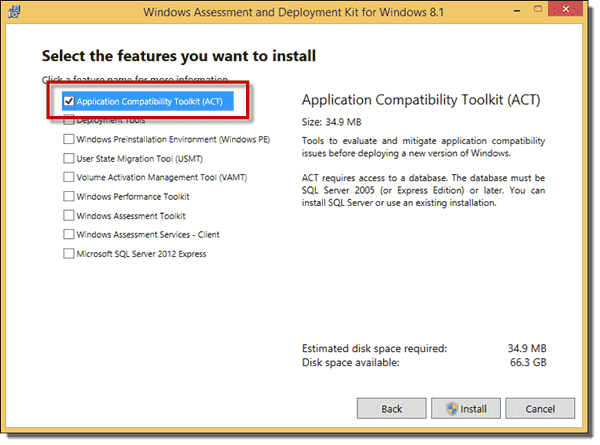
Microsoft Application Compatibility Toolkit (ACT) in ADK
Ensure that the application for which you’re building a fix (also known as a shim) is installed on the same system. After installing ACT, you’ll see that you have some new icons on your Start Menu/Screen. Since we’ll be fixing a 32-bit application, I’m going to run the Compatibility Administrator (32-bit).
After opening the Compatibility Administrator, you should have a default new custom database already listed. Right-click the new database, click Create New, and click Application Fix.
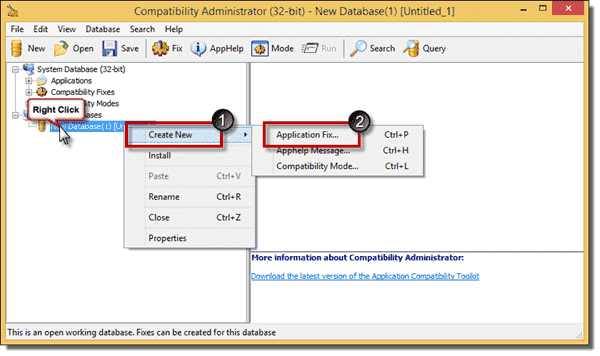
Compatibility Administrator — Application Fix
In the Create New Application Fix window, we’ll enter the name of the program and vendor, and then browse to the application’s location.
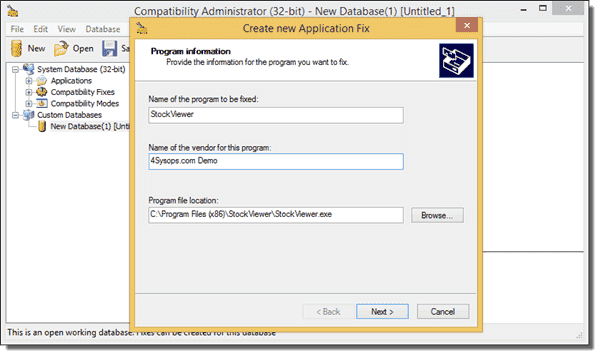
Create new Application Fix
In the Compatibility Modes section, you can choose a specific compatibility mode to use for the application. I happen to have an application that we distribute to end users that works perfectly well in Windows 7, but the application must run in Windows XP SP3 compatibility mode. I use a custom shim database for this application and distribute it to systems that run this app when the app is deployed. This prevents end users from seeing errors and keeps them from either submitting support tickets or needing to know that they need to manually configure application compatibility for the app.
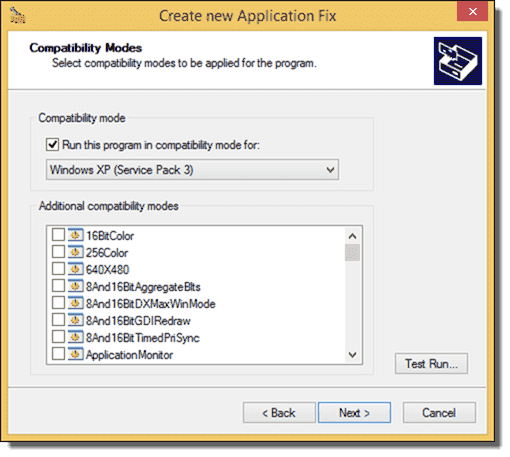
Compatibility Modes
Advancing to the Compatibility Fixes screen will show you the fixes that are applied for the Windows XP SP3 compatibility mode, along with all of the other fixes that can be applied to an application.
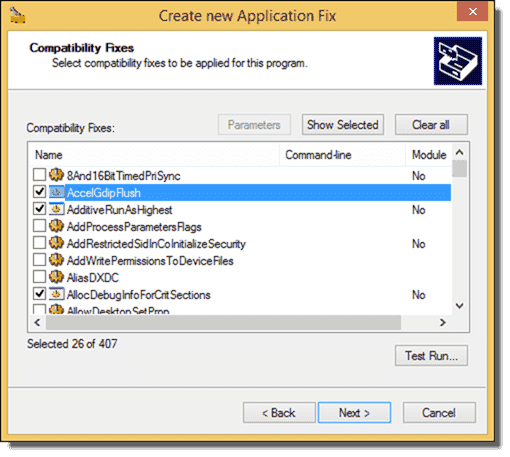
Compatibility Fixes
The list of fixes that you can apply to an application is LONG. Fixing an application involves a lot of trial and error, but doing so has ultimately saved me many headaches with support and dealing with vendors that either can’t or don’t want to upgrade their apps. In the case of one app, I found other people who had already built a custom shim database that was shared with me. In another, it took some extra work troubleshooting the compatibility.
Chris Jackson, “The App Compat Guy” from Microsoft, has a great demo application that was very useful to me when learning how to use the Application Compatibility Toolkit. The application install includes a full tutorial on troubleshooting his StockViewer app.
Сначала посмотрите на монитор ресурсов. Вкладка Обзор.
Когда вы открываете Resource Monitor (resmon), окно приложения заполняется вкладкой Overview. На вкладке «Обзор» по умолчанию отображается раздел «Процессор». Вы можете видеть, что есть другие вкладки для памяти, диска и сети. В нижней части левой панели находятся свернутые разделы для диска, сети и памяти (не знаю, почему порядок отличается, и это не имеет значения). Нажатие на стрелку в правом конце строки заголовка расширяет или закрывает приведенный ниже список.
Вы можете развернуть окно Resource Monitor до полноэкранного размера, чтобы видеть больше происходящего. Вы также можете перетащить нижнюю границу отдельных окон слева, чтобы отображать больше или меньше данных за раз.
Каждое окно показывает список программ, которые в настоящее время используют ресурсы, а графики справа дают вам визуальное представление итогов. Вы можете изменить размер графиков, нажав или нажав на кнопку Виды. Вид по умолчанию — «Большой».
Посмотрите меняющиеся списки и графики и посмотрите, какие программы используют ваши ресурсы. Интересно, что opera.exe (исполняемый файл веб-браузера Opera) несколько раз появляется в нашем списке (каждая вкладка со своим исполняемым файлом). Однако нелегко соотнести скачок на графике с точным временем и набором активных ресурсов.
ДРУГОЕ
Выясняем вызовы api и dll, применяемые программой
Пакеты Resource Kit для Windows содержат утилиту API Monitor, которая дает возможность получить список всех вызовов API…
Использование программы netdiag.exe
Программа NETDIAG.EXE не устанавливается по умолчанию вместе с системой, поскольку расположена в пакете Support Tools.…
Зачем нужен переключатель задач windows xp
Компания Microsoft распространяет Windows XP с набором программ PowerToys (весьма полезные дополнительные утилиты,…
Проверка диска в windows xp
ОС Windows не содержит утилиту ScanDisk, которая поставлялась в комплекте с операционной системой DOS. Тем не менее,…
Продолжительность работы windows xp
В командной строке введите следующую команду: net statistics workstation|moreВ расположенной вверху части экрана будет…
Утилиты resource kit в windows
Набор Resource Kit отличается от утилит, представленных в пакете Support Tools, в двух аспектах:Для получения всего…
Пк под dos и домен windows
Video: Заведение пользователя в АД, заведения ПК в домен, управление пользователемКомпания Microsoft предоставляет…
Анализ системных ресурсов windows
Самым простым способом просмотра ресурсов является использование утилиты WINMSD.EXE, которая поставляется в Windows. …
Утилиты windows для управления системой
В распоряжении пользователя существует несколько утилит управления системой, которые оказываются особенно полезны при…
Утилита windows network monitor
Если утилита Network Diagnostics является программой, запускаемой пользователем, Network Monitor (Сетевой монитор)…
Как и в случае сетевого мониторинга, в Windows представлено немало утилит, позволяющих выявлять и предотвращать…
Управление дисками в windows
Так как некорректно работающий жесткий диск может привести к появлению большого количества проблем в работе других…
Восстановление системы asr в windows xp
Video: Как восстановить систему windows xpВозможно, система повреждена настолько, что ее невозможно загрузить для…
Для настройки сервера DNS обычно используется оснастка DNS. Тем не менее, компания Microsoft предоставляет…
Консоль управления (Microsoft Management Console — MMC) не является самостоятельным инструментом, а просто…
Утилита msicuu
Эта утилита окажется полезной в том случае, когда в установке программы возникли определенные сложности, которые не…
Использование утилиты syskey
Программа SYSKEY дает возможность усилить систему безопасности базы данных SAM (Security Access Manager). Это делается…
В пакете Resource Kit для Windows поставляется утилита TRACEDMP.EXE, которую можно использовать для обработки…
Утилита ftonline
Утилита ftonline доступна только в пакете инструментов Support Tools (ST). Хотя Windows 2000 поддерживает использование…
Утилита RDISK.EXE заменена утилитой NTBACKUP.EXE. 1. Откройте утилиту NTBACKUP.EXE (Пуск > Выполнить >…
Утилита просмотр событий
Решение возникающих проблем часто связано с широкой исследовательской работой
Не важно, насколько пользователи честны…
Наборы ресурсов Windows
Пакет ресурсов Windows был представлен вместе с Windows 3.0 в 1991 году и с тех пор выпускается для всех версий Windows, за исключением Windows Me , Windows CE и Windows 98 Second Edition . Комплект ресурсов для MS-DOS 6.22 был выпущен в 1992 году. Комплекты ресурсов также не выпускались для двух операционных систем Microsoft, отличных от Windows, OS / 2 (до версии 3.0) и Xenix, главным образом потому, что они не активно продвигались после 1991 года. поток операционных систем Windows NT-2000, выпускаются отдельные комплекты для их версий Workstation (Professional) и Server; документация последней представляет собой коробку из четырех-дюжины или около того книг в каждом случае, тогда как одна большая книга поставляется с первой, а также с наборами ресурсов для Windows 3.11 и Windows 95 — Windows 98.
Семейство Windows 9x
Windows 95 до Windows 98. Resource Kit документация и инструментов были доступны бесплатно и Resource Kit Sampler был включен в соответствующих установках Windows , дисках CD-ROM. Инструменты Resource Kit, как правило, можно бесплатно загрузить из Центра загрузки Microsoft, а технические руководства и информация выпущены в виде книг Microsoft Press . Диски CD-ROM, прилагаемые к книгам, содержат электронные версии книг и включают инструменты и утилиты Resource Kit, некоторые из которых могут быть эксклюзивными.
Семейство Windows NT
В Windows NT 4.0 Resource Kits (рабочих станций и серверов) содержит особенно большое количество инструментов и утилит, а также программное обеспечение сторонних производителей . Инструменты, включенные в эти комплекты для использования в командной строке, считаются многими программистами оболочки Windows NT необходимыми для полноценного использования этой возможности.
В прошлом Microsoft выпускала дополнения для некоторых наборов ресурсов, которые предлагали пересмотренные и новые инструменты и ресурсы. Microsoft выпустила два дополнения для Windows NT 3.51 Server Resource Kit, четыре дополнения для Windows NT 4.0 Server Resource Kit и одно дополнение для Windows 2000 Server Resource Kit. Некоторые из этих утилит (например, Robocopy и takeown ) позже поставляется в составе Windows XP и Windows Vista . Другие были включены в более поздние комплекты ресурсов. Старые комплекты ресурсов больше не доступны в Microsoft, но в большинстве случаев их можно заказать у продавцов книг.
В комплект Windows 2000 Resource Kit также входит более 300 утилит. Для Windows XP и Windows Server 2003 обновлено более 120 инструментов и утилит. Диск Windows для Windows 2000, Windows XP и более поздних операционных систем также включает набор инструментов, известных как средства поддержки Windows . Многие инструменты поддержки также включены в Resource Kit, причем некоторые из них являются обновленными версиями предыдущих инструментов Resource Kit. На веб-сайте Microsoft есть загрузки инструментов эпохи Windows 2000 / XP, которые являются дополнением к тем, которые входят в стандартные комплекты или обновленные версии тех, которые поставляются в наборах ресурсов. Пакет ресурсов Windows XP Professional, третье издание был выпущен после пакета обновления 2 для Windows XP. Все инструменты пакета ресурсов Windows Server 2003 доступны для бесплатной загрузки.
Не было создано собственных 64-разрядных инструментов набора ресурсов, а существующие 32-разрядные инструменты набора ресурсов не поддерживаются на платформах x64. Текст всех книг Resource Kit включен в наборы CD / DVD-ROM библиотеки MSDN . Полные реализации MSDN содержат все комплекты ресурсов в текстовом или HTML-формате, а также некоторые другие, полную документацию для Microsoft Office, Internet Explorer и Back Office, а также для всех рассматриваемых операционных систем.
В 2007 году Microsoft выпустила Windows Vista Resource Kit. В 2008 году были выпущены комплекты ресурсов Windows Server 2008 , а второй выпуск комплекта ресурсов Windows Vista был обновлен до пакета обновления 1. В комплект ресурсов Windows Vista входит несколько примеров сценариев VBS и несколько сценариев PowerShell. Microsoft также выпустила комплекты ресурсов для групповой политики , безопасности Windows, Active Directory , служб терминалов и информационных служб Интернета 7.
Windows 7 Resource Kit был выпущен 14 сентября 2009 года. Microsoft объявила, что новые неподдерживаемые инструменты Resource Kit не будут предоставляться для текущих и будущих операционных систем.
Overview
These tools are not installed with the Windows operating system and have to be separately installed. They are located on the Windows Installation CD, Support folder, Tools subfolder. They can also be downloaded from Microsoft Download Center.
Windows Server 2003 Support Tools includes 70 different tools. For instance, WinDiff is a GUI tool for comparing files and folders. NetDiag is a CLI tool for diagnosing network problems. This tool is command-line version of the Network Troubleshooter that can be found in Windows Help and Support Center. Windows Installer Zapper (msizap.exe, a command-line tool) and Windows Installer CleanUp Utility (Msicuu.exe, a GUI tool) are tools for cleaning Windows Installer databases in Microsoft Windows. Many of the Windows Resource Kit tools are included as part of the Support Tools. Although no x64 Resource Kit tools have been produced by Microsoft, some support tools are available in native x64 versions on the Windows XP Professional x64 and Windows Server 2003 x64 Editions CDs.
Как отслеживать использование процессора с помощью Resource Monitor
Давайте начнем с изучения вкладки CPU. Всю информацию легче увидеть, если развернуть окно «Монитор ресурсов» до полноэкранного размера (щелкните поле «Плитка» в верхнем правом углу). Нажмите на вкладку CPU, и вы увидите, что раздел Processes расширен. Под ним находятся свернутые окна для служб, связанных дескрипторов и связанных модулей. Процессы в списке могут быть запущены (написаны черным шрифтом) или приостановлены (написаны синим цветом).
Связанные дескрипторы и связанные модули заполняются данными только после выбора запущенного процесса или службы.
Модули — это вспомогательные файлы или программы, такие как файлы динамически подключаемой библиотеки (DLL), используемые выбранным вами процессом. Дескрипторы — это указатели, которые ссылаются на системные элементы, такие как файлы, ключи реестра, события или каталоги, используемые выбранным процессом.
Справа вы видите графики использования процессора, которые прокручиваются, чтобы показать вам ваши данные в режиме реального времени. Если у вас многоядерный процессор, первые два графика показывают средние данные для всех ядер, в то время как остальные независимы для каждого ядра.
Давайте посмотрим на раздел «Процессы». Слева вы видите список процессов, PID (идентификатор процесса), название процесса (что полезно для определения, что это такое), его состояние (запущено или нет), его потоки (основной элемент Процессы Windows, о которых большинству людей не нужно беспокоиться), ЦП (загрузка процессора в любой момент времени) и средний ЦП (усреднение по времени). Если вы не можете прочитать заголовки столбцов или их содержимое, возьмите разделитель каждого столбца в строке заголовка и сдвигайте их вправо, пока все не станет видимым. Если навести курсор на заголовок каждого столбца, появится описание этого столбца.
Если у вас есть процессы, которые не отвечают, их имена отображаются красным цветом. Что вы можете сделать с этим списком? Как и многие другие программы Windows, Resource Monitor позволяет сортировать содержимое столбцов в порядке возрастания или убывания. Нажмите / коснитесь списка Средняя загрузка ЦП, чтобы отсортировать его по процессам, использующим наибольшее количество ресурсов в верхней части. Скорее всего, вы не заметите больших проблем с ресурсами, так как большинство программ Windows ведут себя хорошо. Однако, если вы обнаружите, что ваш компьютер неожиданно замедляется, посмотрите на этот столбец. Если что-то отнимает много ресурсов процессора, вы можете подумать о том, чтобы закрыть его и перезапустить. Если вы не уверены, что именно, что-то, щелкните правой кнопкой мыши (или нажмите и удерживайте) на имя и выберите Поиск в Интернете из списка. Это приводит к поиску в вашем браузере и поисковой системе по умолчанию, и вы можете узнать больше о том, что представляет каждое из этих иногда загадочных имен.
Если процесс отображается красным цветом и имеет статус «Не отвечает» или что-то подобное, вы можете остановить этот процесс, щелкнув правой кнопкой мыши на имени процесса и выбрав «Завершить процесс».
ВНИМАНИЕ: не используйте «Завершить процесс», если вы не уверены, что знаете, что делаете. Windows спросит вас, уверены ли вы, что хотите завершить процесс, прежде чем он остановит его. Некоторые процессы взаимосвязаны, и остановка только одного может нанести ущерб другим
Кроме того, вы не хотите завершать процесс SYSTEM или svchost.exe, которые важны для его работы. Завершая процессы, убедитесь, что вы знаете, что они и что они делают
Некоторые процессы взаимосвязаны, и остановка только одного может нанести ущерб другим. Кроме того, вы не хотите завершать процесс SYSTEM или svchost.exe, которые важны для его работы. Завершая процессы, убедитесь, что вы знаете, что они и что они делают.
Раздел «Службы» аналогичен окну «Процессы». Попробуйте развернуть его, не сворачивая окно «Процессы», и посмотрите. Вы видите список имен, которые отличаются от имен в окне «Процессы», которые также меняются при просмотре. Разница в том, что эти вещи работают под управлением внутренних служб Windows.
Если вы выберете один или несколько запущенных процессов, в окне «Служба» отображаются только службы, связанные с этими процессами. Если вы щелкнете правой кнопкой мыши (нажмите и удерживаете) на имя службы, вы увидите, что у вас есть возможность остановить службу, перезапустить ее (если она работает со сбоями, но вам нужно ее использовать) или найти дополнительную информацию о ней. онлайн.
Изменяемые ресурсы
Чтобы изменить содержащиеся в них ресурсы, можно открыть следующие типы файлов:
| Имя файла | Описание |
|---|---|
| .rc | Файлы скриптов ресурсов |
| .rct | Файлы шаблонов ресурсов |
| RES | Файлы ресурсов |
| RESX | Управляемые файлы ресурсов |
| EXE | Исполняемые файлы |
| DLL | Файлы библиотек динамической компоновки |
| .bmp, ICO, DIB, cur | Точечные рисунки, значки, панели инструментов и файлы курсоров |
при редактировании ресурсов среда Visual Studio работает с и влияет на следующие файлы:
| Имя файла | Описание |
|---|---|
| Resource.h | Файл заголовка, созданный средой разработки, которая содержит определения символов.Включить этот файл в систему управления версиями. |
| Filename.aps | Двоичная версия текущего файла скрипта ресурсов, используемая для быстрой загрузки. Редакторы ресурсов не читают файлы RC или resource. h напрямую. Компилятор ресурсов компилирует их в APS файлы, используемые редакторами ресурсов. Этот файл представляет собой этап компиляции и содержит только символьные данные.Как и в случае обычного процесса компиляции, сведения, не являющиеся символьными, например комментарии, удаляются во время компиляции.Если файл APS не синхронизирован с RC-файлом, RC-файл создается повторно. Например, при сохраненииредактор ресурсов перезаписывает файл. RC и файл Resource. h. Любые изменения в ресурсах остаются включенными в RC-файл, но при перезаписании RC-файла комментарии всегда будут потеряны. Сведения о том, как сохранять комментарии, см. в разделе Включение ресурсов во время компиляции.Как правило, файл APS не должен включаться в систему управления версиями. |
| .rc | Файл описания ресурсов, содержащий скрипт для ресурсов в текущем проекте. Этот файл перезаписывается APS-файлом при каждом сохранении.Включить этот файл в систему управления версиями. |
































